
iPhoto ist eine Software zur Bildbearbeitung und -verwaltung auf Mac. Seit der Veröffentlichung des Betriebssystems OS X Yosemite 10.10.3 ist iPhoto von Apple Fotos ersetzt. Wenn Sie Ihre iOS-Geräte wie iPhone, iPad, iPod mit Mac verbinden, werden die Fotos von diesen Geräten auf Mac automatisch synchronisiert, sobald Sie iPhoto nutzen. Deshalb ist iPhoto hinsichtlich der Bildverwaltung von großer Bedeutung. Um Ihre Bilder oder Videos versehentlich gelöscht zu werden oder plötzlich verloren gegangen zu sein, stellen wir Ihnen einige einfachen und praktischen Methoden, iPhoto Backup anzulegen.
Weil iPhoto mit Time Machine - eine Sicherungssoftware gut intergriert, können Sie diese Software adoptieren, die irgendwelche Veränderung auf Ihrem Mac sichern kann. Wenn Sie kein Time Machine haben, können Sie iPhoto auf einer externen Festplatte kopieren, oder Sie können die ganze Fotomediathek oder einen Teil davon auf DVD brennen. Folgend sehen Sie die konkreten Schritte.
- Methode 1: Mithilfe des Time Machines iPhoto Backup erstellen
- Methode 2: Fotos von iPhoto auf einer externen Festplatte sichern
- Methode 3: iPhoto Library auf DVD kopieren
Methode 1: Mithilfe des Time Machines iPhoto Backup erstellen
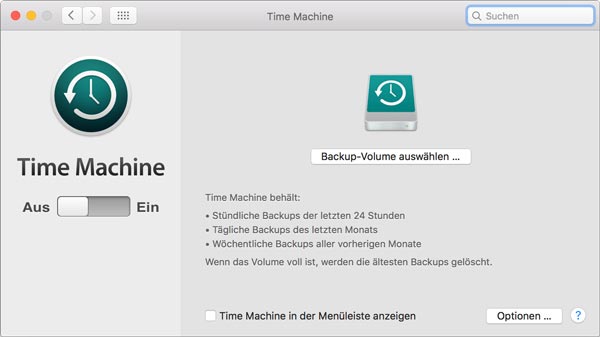
Time Machine ist für Mac-Benutzer ein notwendiges Werkzeug, mit den Sie das System und die Daten auf Mac sichern können. Hinzu kommt, es ist sehr einfach und effizient, wenn Sie Daten mit Time Machine sichern. Starten Time Machine, wählen Sie irgendeine Festplatte als iPhoto-Backup-Speicherort. Dann wird das Programm automatisch funktionieren. Natürlich wird iPhoto dabei gesichert. Danach wird Time Machine Backup auf Ihrem Computer automatisch erstellen, jedesmal wenn Sie etwas ändern.
Wenn Sie iPhoto wiederherstellen möchten, führen Sie iPhoto aus und wählen Sie ein Backup zum Wiederherstellen der Fotos oder Videos.
Hinweis: Seit dem Nutzen von iPhoto 11 ( Version 9.2 oder höher) unter dem System Mac OS X Lion (10.7.2 oder höher) können Sie nur die ganze Fotomediathek wiederherstellen, vorher können Sie die Fotos wählen und widerherstellen.
Wenn Sie iPhoto mit Time Machine sichern, werden alle Daten von der Festplatte entfernen. So brauchen Sie die Daten aus der Festplatte sichern, falls sie wichtig für Sie sind.
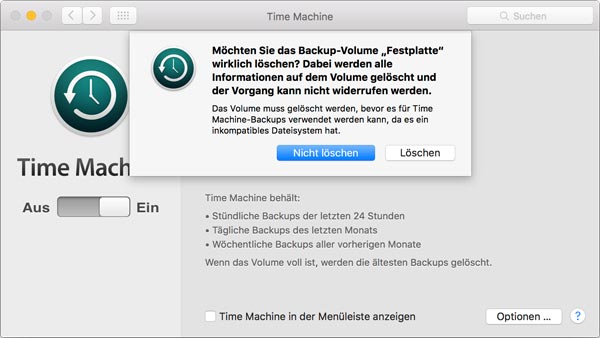
Methode 2: Fotos von iPhoto auf einer externen Festplatte sichern
Was die Sicherung der Daten angeht, kommt es nicht an der Festplatte vorbei. Ebenfalls sind die Operationen damit sehr leicht. Hier stellen wir Ihnen die Methode vor, Fotos aus iPhoto auf einer externen Festplatte sichern.
1 iPhoto beenden
Beenden Sie iPhoto. Wenn es startet, wird eine volle Sicherung von iPhoto-Mediathek nicht angelegt.
2 Externe Festplatte mit Mac verbinden
Schließen Sie Ihre Festplatte an Mac an. Wenn es erfolgreich ist, kann Ihr Mac die Festplatte automatisch erkennen. Wenn die Festplatte nicht erkannt wird, checken Sie den Treiber.
3 iPhoto-Mediathek exportieren
Gehen Sie zu "Finder" > "Gehe zu" > "Benutzerordner" > "Bilder" > "iPhoto Library". Wählen und aktivieren Sie die Fotos oder Videos direkt im Ordner oder wenn Sie das ganze Mediathek des iPhotos sichern möchten, aktivieren Sie den ganzen Ordner und klicken Sie diese Datei rechts. Tippen Sie auf "iPhoto Library kopieren". Dann kleben Sie diese Dateien aus iPhoto auf den Ordner der Festplatte fest. Warten Sie darauf, dann wird iPhoto auf der externen Festplatte gesichert.
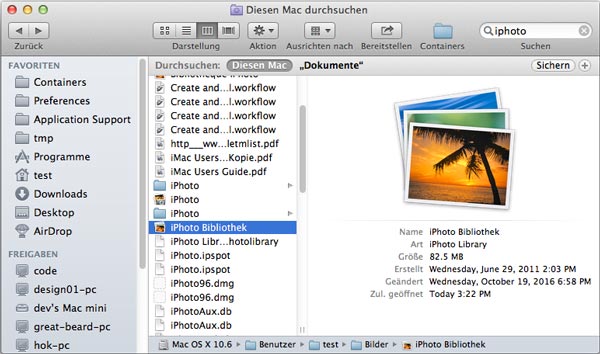
Methode 3: iPhoto Library auf CD/DVD kopieren
Im Vergleich zu den obengenannten zwei Methoden, iPhoto-Mediathek mit Time Machine oder Festplatte zu sichern, ist das Kopieren des iPhotos auf CD/DVD ein bisschen kompliziert. Die Stärke liegen daran, dass CD/DVD wenig kostet und man kann allein die Ereignisse sichern, die benötigt sind.
1 Starten Sie iPhoto auf Mac. Wählen Sie die Fotos, Alben oder Ereignisse aus, die Sie zum Sichern auf CD/DVD brennen wollen.
2 Klicken Sie auf "Ablage" > "Exportieren" > "Datei". Auf dem neuen Fenster stellen Sie das Format, die Qualität, die Größe der Fotos. Es ist sehr wichtig, das Format einzurichten.
➤ Originalformat: Die originalen Fotos aus der iPhoto-Bibliothek werden auf dem neuen Ordner ohne Bearbeiten wie Schnitt oder Einstellung kopiert.
➤ Aktuelles Format: Die originalen Fotos aus der iPhoto-Bibliothek werden auf dem neuen Ordner ohne Bearbeiten wie Schnitt oder Einstellung kopiert.
➤ JPEG: Alle bearbeiteten Bilder werden in JPEG umgewandelt. Wenn Sie es exportieren, wird eine Dropdown-Liste für JPEG Qualität erscheinen. Sie können die Bildqualität wählen.
➤ TIFF: Das ist ein Bildformat, was sich dem oroginalen Bild im großen Maßen nähert: Die Bilder sind gleichfalls bearbeitet. Das Format wird große Speicherung besitzen.
➤ PNG: Als ein komprimiertes Bild-Format wird es oft JPEG ersetzen.
3 Klicken Sie auf "Exportieren". Wenn es fertig ist, beenden Sie iPhoto.
4 Klicken Sie auf Finder Symbol. Legen Sie eine leere CD/DVD ein. Verschieben Sie die gerade exportierten Dateien in die CD/DVD. Nachdem alle Bilder in die CD/DVD kopiert haben, klicken Sie auf "Ablage" > "Dokumente auf CD/DVD brennen".
Neben der oberen Methode können Sie auch iPhoto auf CD/DVD im iPhoto brennen. Starten Sie iPhoto und wählen Sie die Fotos und Videos aus, die Sie sichern möchten. Gehen Sie zu "Bereitstellen" > "Brennen" an der Menüleiste im iPhoto. Ebenfalls legen Sie eine leere CD/DVD ein. Wenn es fertig ist, bewahren Sie die CD/DVDs gut auf.
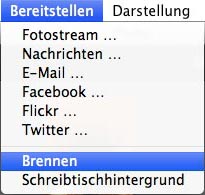
Heute haben wir drei einfachen und hilfreichen Methoden zum Erstellen des iPhoto Backups vorgestellt. Kurz gesagt, die Sicherung des iPhotos mit Time Machine ist am schnellsten und einfachsten. Aber Sie sollen vorher die Daten aus dem Speicherort sichern, um den Datenverlust zu vermeiden.




 Schreiben Sie hier den ersten Kommentar!
Schreiben Sie hier den ersten Kommentar!